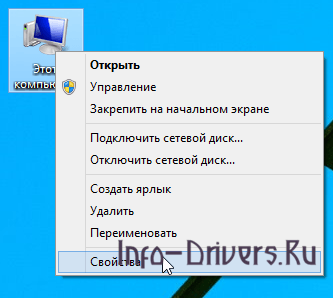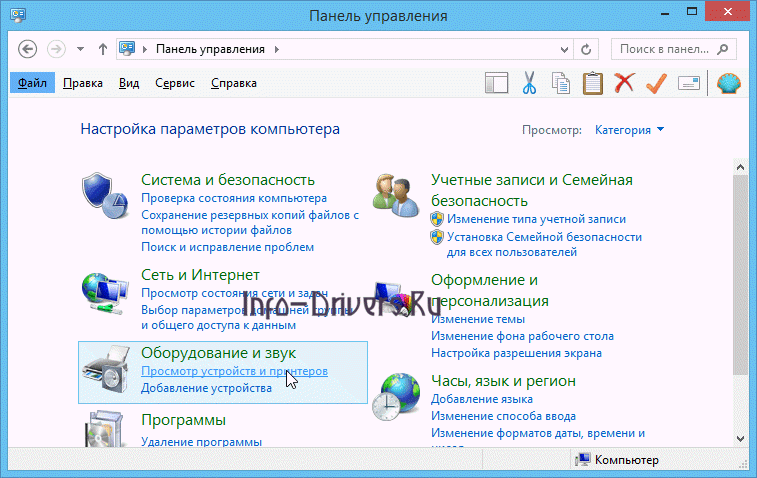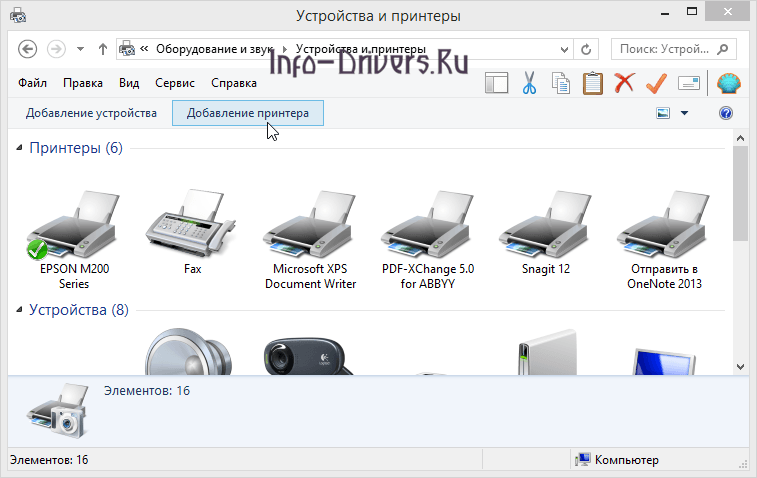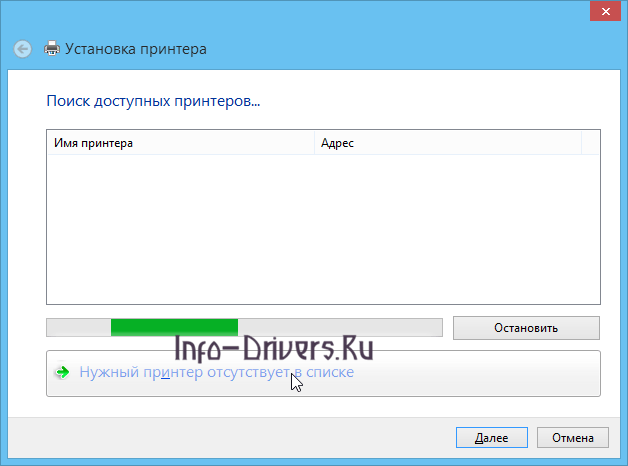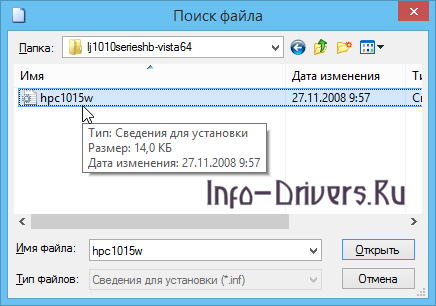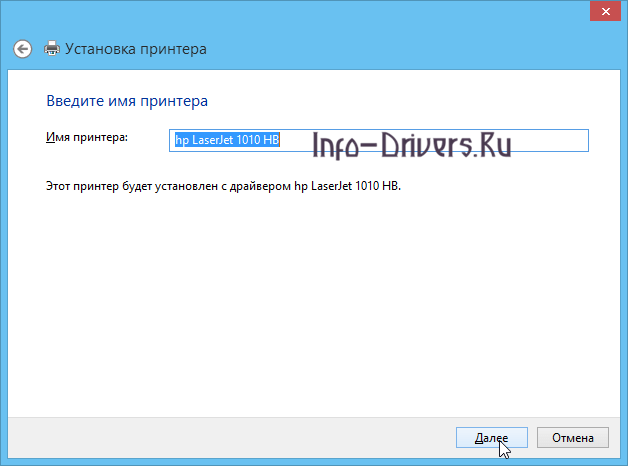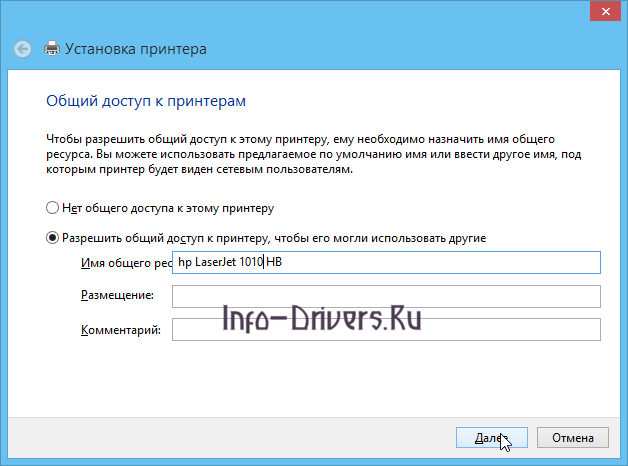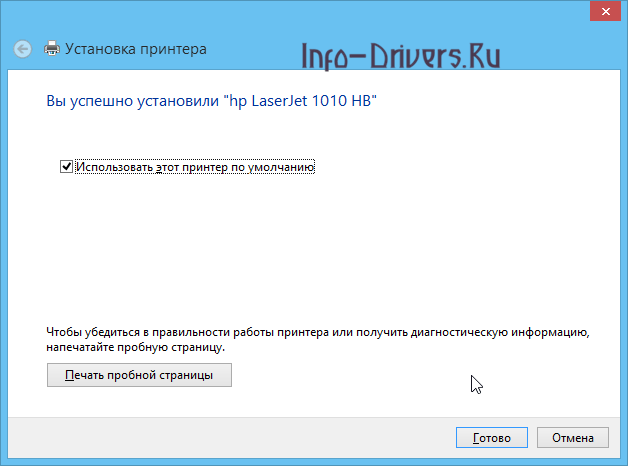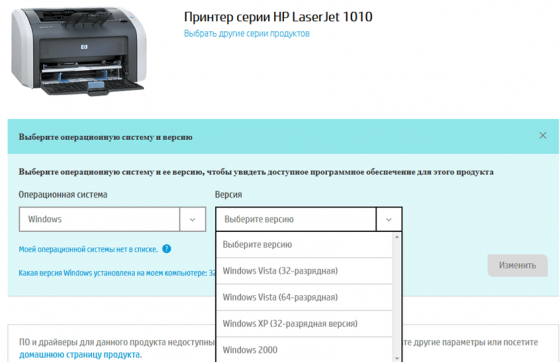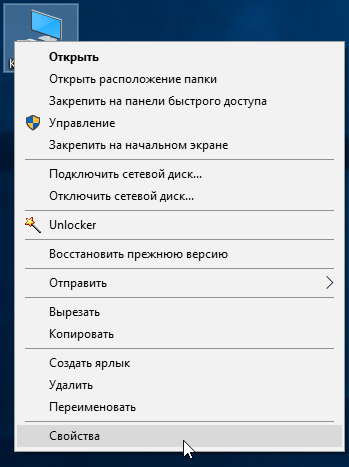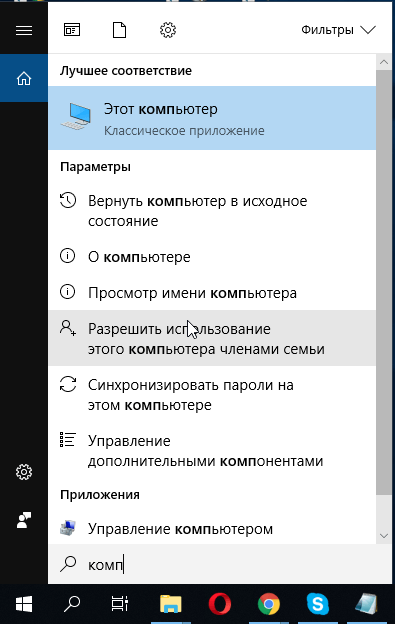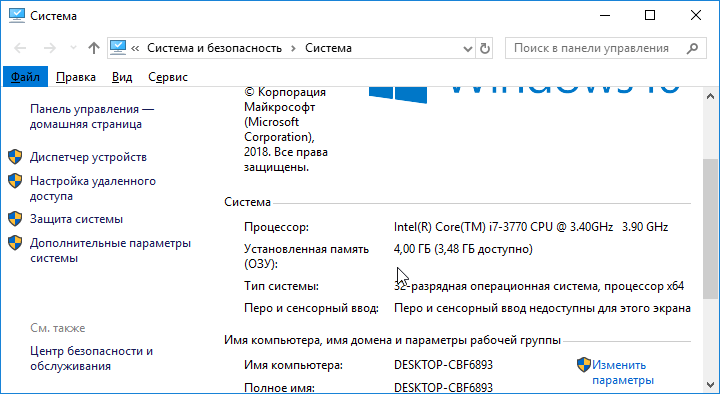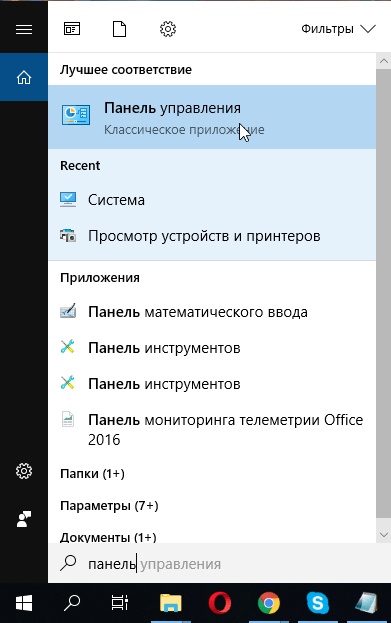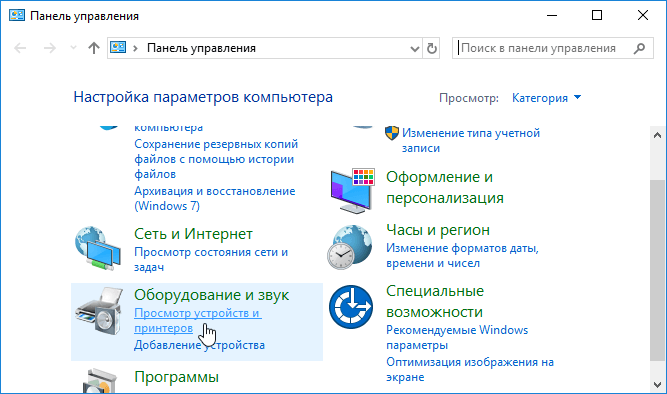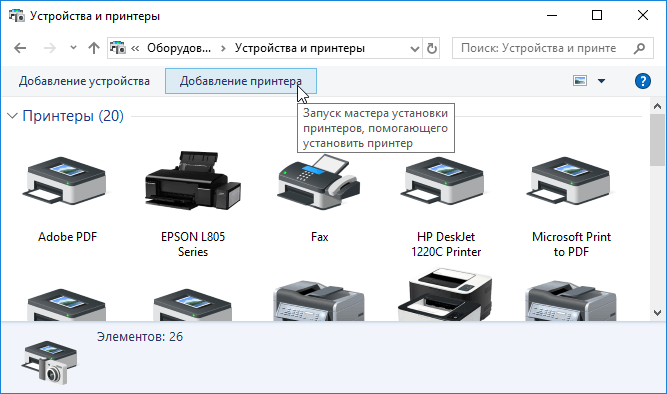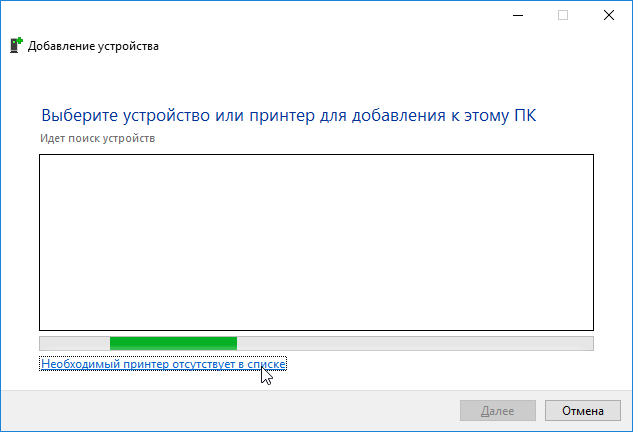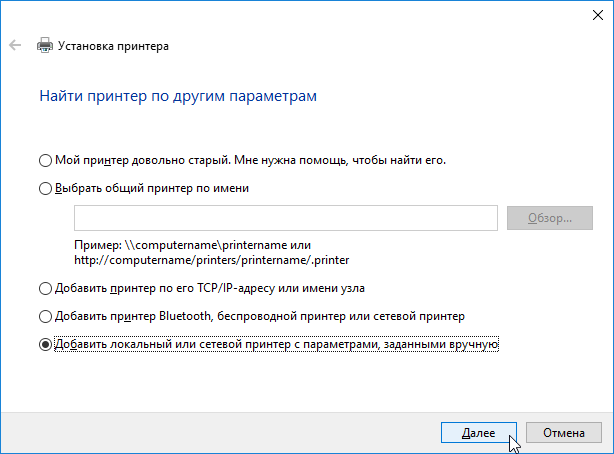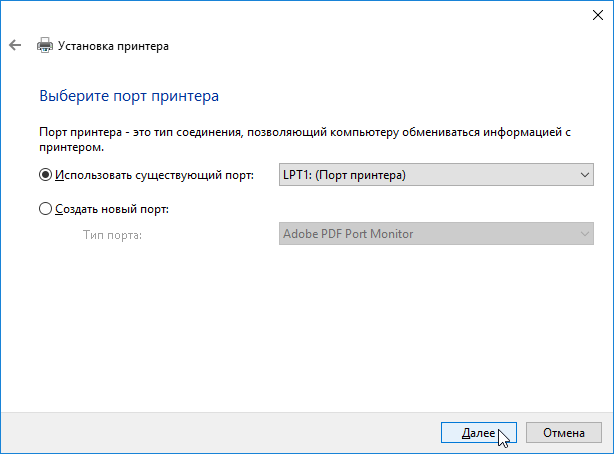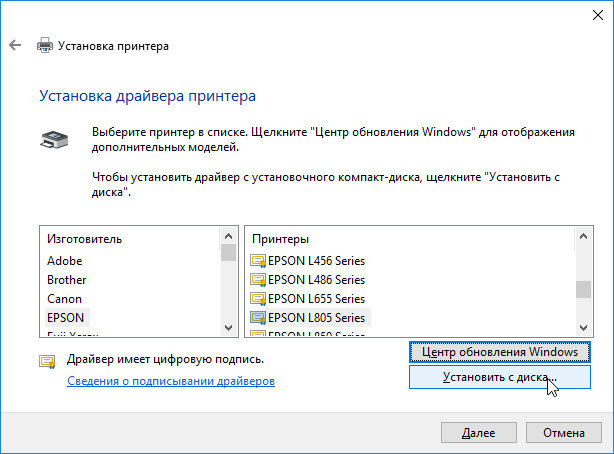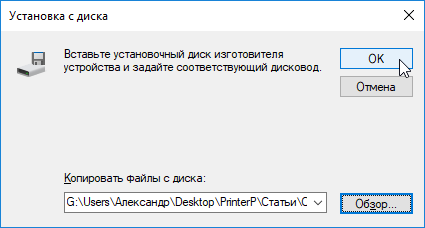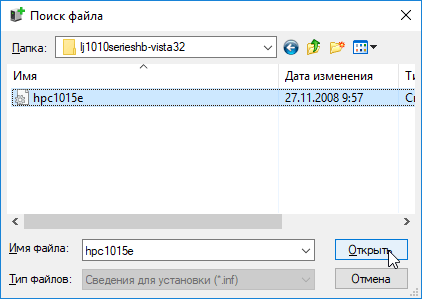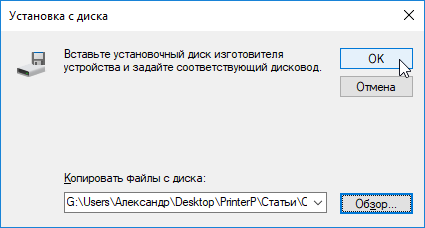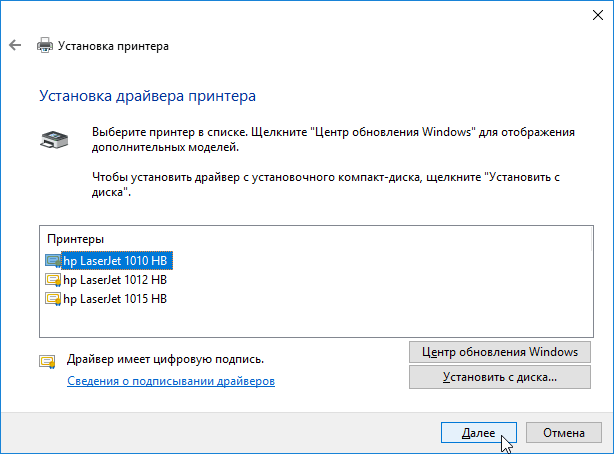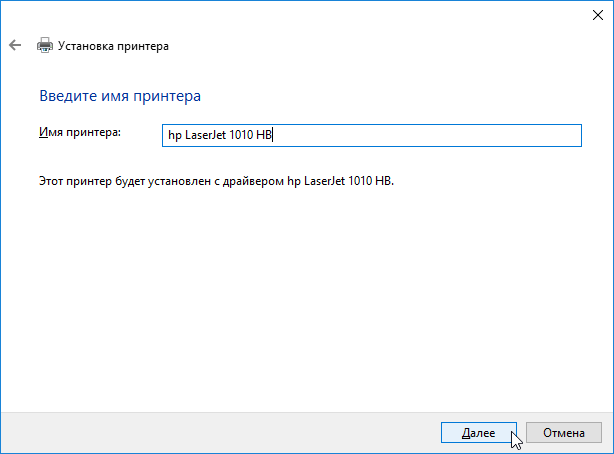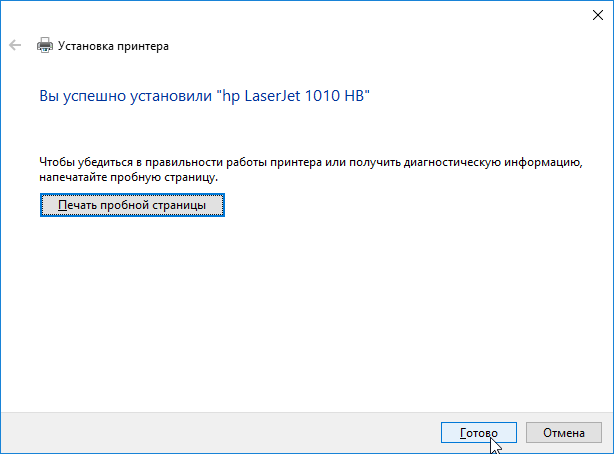Драйвер для монохромного лазерного принтера HP LaserJet 1010.
Также имеется совместимость с моделью LaserJet 1015.
Перед инсталляцией рекомендуется установить все актуальные обновления для Windows.
Система часто определяет устройство автоматически.
Доступны несколько вариантов программного обеспечения принтера для следующих операционных систем (ОС):
- Windows 10/8/7 и более ранних 32-х битных выпусков ОС семейства Windows. Является официальным драйвером, однако не имеет программы автоматической установки. Поэтому необходимо производить инсталляцию в ручном режиме. Более подробно об установке драйвера можно узнать в справочном материале. Кроме Vista, драйвер без проблем корректно работает и с Windows 10/8.1.
Размер архива: 14.2 Мб. Версия: 20080924. - Windows 10/8/7 и более ранних 64-х битных версий. Для данного программного обеспечения срабатывают те же условия установки, что и для 32-х битной версии (см. выше).
Размер архива: 19.9 Мб. Версия: 20080924. - Windows XP — официальный драйвер версии 5.6, размер архива — 53.9 Мб.
- любая версия Windows. Неофициальный драйвер. Может быть полезен, если по каким-либо причинам не подходят варианты ПО предложенные выше. Также необходима ручная установка.
Размер архива: 14.1 Мб. Версия: 11.21.0.1607.
Пример установки драйвера для LaserJet 1010 в Windows 7/10
- необходимо скачать и разархивировать соответствующий драйвер для Windows (см.выше).
- зайти в Панель управления, а затем выбрать Устройства и принтеры.
Вверху нажать на Добавление принтера, в появившемся окне Нужный принтер отсутствует в списке. Из предложенного списка действий выбираем Добавить локальный или сетевой принтер с параметрами, заданными вручную.Выбираем порт принтера. Нажимаем Далее, а затем, Установить с диска.
Указать расположение файла hpc1015e.inf. Теперь постоянно нажимаем Далее, пока программа установки не завершит свою работу.
- В редких случаях может быть полезным убедиться в корректности установки порта. Для этого заходим в раздел Устройства и принтеры и правой кнопкой вызываем контекстное меню, в котором необходимо выбрать Свойства принтера.
Находим вкладку Порты и выбираем соответствующий порт принтера. Здесь можно поэкспериментировать, однако рекомендуется использовать порт DOT4_001.
Попробуйте распечатать тестовую страницу.
Внимание! Процесс инсталляции драйвера может занять продолжительное время. Операционная система может уведомлять о несовместимости программного обеспечения и принтера. Рекомендуется продолжить.
Поиск по ID
Подробнее о пакете драйверов:Тип: драйвер |
HP LaserJet 1010. Характеристики драйвера
Драйвер для принтера HP LaserJet 1010. Ручная установка драйвер для Windows Vista и Windows 7 32-64 bits.
Как установить драйвер принтера HP LaserJet 1010 на Windows 7
«Пуск» —> «Устройства и принтеры» —> Установка принтера (предварительно подключите и включите принтер) —> «Добавить локальный принтер» —> «Использовать существующий порт (DOT4_001…)»
Далее укажите на загруженный с сайта драйвер, либо выбирайте HP LaserJet 2200 (для Windows 7).
Внимание! Перед установкой драйвера HP LaserJet 1010 рекомендутся удалить её старую версию. Удаление драйвера особенно необходимо — при замене оборудования или перед установкой новых версий драйверов для видеокарт. Узнать об этом подробнее можно в разделе FAQ.
Файлы для скачивания (информация)
Поддерживаемые устройства (ID оборудований):
| USBVID_03F0&PID_0C17 | Hewlett-Packard LaserJet 1010 |
| USBVID_03F0&PID_0D17 | Hewlett-Packard LaserJet 1012 |
| USBVID_03F0&PID_0E17 | Hewlett-Packard LaserJet 1015 |
| DOT4PRTVID_03F0&PID_0C17 | Hewlett-Packard LaserJet 1010 |
| DOT4PRTVID_03F0&PID_0D17 | Hewlett-Packard LaserJet 1012 |
| DOT4PRTVID_03F0&PID_0E17 | Hewlett-Packard LaserJet 1015 |
Другие драйверы от HP LaserJet
Сайт не содержит материалов, защищенных авторскими правами. Все файлы взяты из открытых источников.
© 2012-2023 DriversLab | Каталог драйверов, новые драйвера для ПК, скачать бесплатно для Windows
kamtizis@mail.ru
Страница сгенерирована за 0.031556 секунд
HP LaserJet 1010
Чтобы скачать драйвер HP LaserJet 1010 нажмите по нужной ссылке чуть ниже.
Windows 2003/2008/2012/XP/Vista/7/8/8.1/10 — универсальный драйвер
Вы можете воспользоваться специальной программой от компании HP, с помощью которой можно в автоматическом режиме найти нужный вам драйвер. Подробнее читайте тут.
Windows Vista/7/8/8.1/10
Размер: 0.9 MB
Разрядность: 32
Ссылка: HP LaserJet 1010-windows 32
Ниже мы опубликовали для вас инструкцию, которая позволит установить драйвера, если выше перечисленные не смогут вам помочь.
Для Windows 10 x64 и других систем (надо проверять), вы можете использовать базовый драйвер HP LaserJet 2200. Для этого читайте инструкцию ниже. Когда будет выбор принтера, выберете HP LaserJet 2200 Series PCL5 или HP LaserJet 3055. Возможно, этот вариант Вам поможет в решении вопроса по установке драйвера.
Установка драйвера в Windows 10
Инструкция будет написана на примера Windows 10, если у вас Windows 7, то в самом конце статьи видео, которое вам поможет. Для установки драйвера на HP LaserJet 1010 потребуется архиватор (на вашем компьютере он скорее всего уже установлен, поэтому не будет никаких проблем). Далее определяется необходимая разрядность системы. Чтобы её узнать нужно кликнуть по ярлыку «Компьютер» правой кнопкой мыши и в списке выбрать пункт «Свойства».
Если ярлыка на рабочем столе нет, то выполняется поиск по меню «Пуск». Открываем его и начинаем вводить искомое слово. Когда в списке появится «Этот компьютер» кликаем по нему правой кнопкой мыши и выбираем «Свойства».
Открывается окно «Система». В этом окне интересующий нас раздел называется «Тип системы». На изображении ниже на него наведён курсор мыши. Первые 2 цифры указывают разрядность системы. Вариантов всего 2: х64 и х32. Драйвер выбирается в соответствии с разрядностью. Другой просто не подойдёт.
Завершив загрузку используем архиватор для распаковки файлов. Путь распаковки следует запомнить – пригодится ниже. При отсутствии архиватора можно скачать 7-zip. Он прекрасно подходит для этой задачи. Завершив подготовку переходим к установке драйвера. Делается это в ручном режиме. Открываем меню «Пуск» и начинаем вводить слово «Панель». Когда система предложит в качестве искомого варианта «Панель управления» открываем это приложение.
Ищем раздел «оборудование и звук». В нём имеется подпункт «Просмотр устройств и принтеров» (на изображении ниже подсвечен курсором мыши). Кликаем на него.
В окне «Устройства и принтеры» нажимаем на кнопку «Добавить принтер». Начинается самое сложное и увлекательное.
Пропускаем процесс поиска принтеров. Это очень долгое и занудное действие, которое с низкой вероятностью обнаружит принтер. Но вот только нам это ничего не даст. Куда как быстрее нажать «Необходимый принтер отсутствует в списке». Сэкономит до 5 минут.
Отмечаем последний пункт, как показано на следующем изображении и жмём «далее».
Порт принтер определит самостоятельно, однако выбираем USB. Кликаем «Далее».
Перед нами список производителей и устройств. Искомых там нет. Рассчитывать на удачу не стоит. Нажимаем «Установить с диска…». Имеется в виду не CD-ROM, а жёсткий диск компьютера. Ведь мы уже скачали и распаковали файлы драйвера заранее.
Клацаем на «Обзор» и переходим в проводнике к папке с распакованными файлами.
Выбираем единственный файл в этой папке. Поскольку стоит сортировка по формату .inf другие файлы отображаться не будут. Нажимаем «Открыть». У вас имя файла будет с цифрами «1010».
Путь определён. Указанный нами файл содержит информацию для установки. Нажимаем «Ок».
Последний ручной этап. Сейчас требуется выбрать драйвер какого из устройств устанавливается. Клацаем по HP LaserJet 1010 HB (как показано на изображении), а потом нажимаем «Далее».
Пользователю предлагается ввести имя принтера, которое будет отображаться в системе и при отправке файлов на печать. Менять что-либо не стоит. Нажимаем «Далее» и ждём завершения установки. Процедура крайне быстрая. Распакованные файлы напрямую копируются в нужные директории ОС.
По завершении можно отправить на печать тестовую страницу.
Нажатие кнопки «Готово» завершает процесс установки. После подключения принтера им можно пользоваться.
После скачивания драйвера HP LaserJet 1010, вы можете установить его в системы:
- Windows 2003 (x32 и x64);
- Windows 2008 (x32 и x64);
- Windows 2012 (x32 и x64);
- Windows XP (x32 и x64);
- Windows Vista (x32 и x64);
- Windows 7 (x32 и x64);
- Windows 8 (x32 и x64);
- Windows 8.1 (x32 и x64);
- Windows 10 (x32 и x64).
Если не получается распечатать, то посмотрите видео и сделайте другой вариант установки:
Просим Вас оставить комментарий к этой статье, потому что нам нужно знать – помогла ли Вам статья. Спасибо большое!

Ниже мы подготовили инструкцию, которая позволит сделать установку драйвера HP LaserJet 1010. Но если у вас возникнут проблемы с установкой данного варианта драйверов, то можете использоваться другие варианты — HP LaserJet 2200 Series PCL5 или HP LaserJet 3055. Вы должны установить вручную базовый драйвер и выбрать 2 ранее перечисленных драйвера на выбор. Скачать драйвер HP LaserJet 1010 можно по ссылкам ниже и это абсолютно бесплатно. После того как загрузите драйвера вы можете подключить принтер используя нашу инструкцию.
Поддержка систем: Windows 2003 (x32 и x64), Windows 2008 (x32 и x64); Windows 2012 (x32 и x64), Windows XP (x32 и x64), Windows Vista (x32 и x64), Windows 7 (x32 и x64), Windows 8 (x32 и x64), Windows 8.1 (x32 и x64), Windows 10 (x32 и x64).
Windows 2003 / 2008 / 2012 / XP / Vista / 7 / 8 / 8.1 / 10 — универсальный драйвер
Для выше перечисленных систем Вы можете установить универсальный драйвер от компании HP.
Windows Vista / 7 / 8 / 8.1 / 10
Варианты разрядности: x32
Размер драйвера: 1 MB
Нажмите для скачивания: HP LaserJet 1010
Как установить драйвер в Windows 10
Значительную сложность при использовании офисной техники НР представляет процесс первоначальной настройки. Инструкции, которые дает производитель чаще всего формальные и сложные для восприятия, поэтому пользователи часто совершают ошибки, которые приводят к потере работоспособности техники. Мы подготовили подробный пошаговый алгоритм, который позволит избежать ошибок при установке новых устройств.
Первое, что потребуется сделать – это скачать драйвера для принтера HP LaserJet 1010, которые доступны для скачивания по гиперссылкам, опубликованным в верхней части данной страницы. Еще можно попробовать поискать данный дистрибутив на официальном сайте в разделе «Техническая поддержка». Самое важное в этом шаге – это то, что необходимо будет распаковать файлы драйвера, которые будут упакованы в архив после скачивания. Рекомендуем воспользоваться бесплатной утилитой 7ZIP для этого. Также можно распаковать папку штатной утилитой от Windows.
Теперь переходим к определению информации по разрядности операционной системы нашего устройства. Ищем на рабочем столе иконку «Мой компьютер» и выбираем его «Свойства».
Если такой иконки по каким-либо причинам не оказалось (например, она была удалена), то открываем строку поиска (она размещается рядом с меню «Пуск») и вписываем туда «Мой компьютер». Теперь вызываем его свойства. Откроется окно, в котором собраны все данные об используемой операционной системе. Нас интересует строчка «Тип системы». Запоминаем эти данные.
Теперь переходим к опции «Панель управления», откуда мы будем производить установку и настройку принтера. Вписываем в строку поиска «Панель управления». Далее, среди набора иконок для настройки компьютера выбираем «Оборудование и звук», где нас интересует ссылка «Просмотр устройств и принтеров» — щелкаем по ней.
Система покажет нам список всех установленных ранее принтеров, но нас интересует иконка в верхней части «Добавление принтера». Щелкаем по ней.
Мастер установки тут же начнет автоматически искать принтеры, которые были подключены к компьютеру, но не установлены. Не ждем окончания этой операции и сразу жмем ссылку «Необходимый принтер отсутствует в списке».
В открывшемся окне выбираем опцию «Добавить локальный или сетевой принтер с параметрами, заданными вручную». Ставим отметку напротив и жмем «Далее».
Теперь проверяем настройки порта для подключения печатающего устройства. Должна стоять отметка напротив пункта «Использовать существующий порт», а сам порт должен быть выбран, как «LTP1: (Порт принтера)». После этого можно нажать «Далее».
Выбранный порт LTP1 может не подойти Вам и поэтому, если принтер не будет работать, то выберете из списка DOT4_001.
Система перенаправит на список доступных файлов драйверов для принтеров – тут не нужно выбирать какой-либо, просто щелкаем кнопку «Установить с диска».
Мастер установки предложит вставить диск с драйверами, жмем «Обзор».
Теперь выбираем файл с названием «hpc1015c» внутри тех файлов, которые мы разархивировали в самом начале инструкции. После этого жмем «Открыть».
Теперь вы должны выбрать принтер, который надо установить на вашем компьютере — HP LaserJet 1010 HB.
После этого нажмите «ОК».
Осталось совсем немного шагов – один из них – это вводим название для нашего принтера (оно может быть любым). После этого жмем «Далее».
Вы можете настроить принтер, чтобы его использовать по локальной сети. Нажмите «Далее».
Мастер установки выдаст сообщение об успешной установке файлов драйвера. Останется щелкнуть «Готово» для завершения работы мастера.
Загрузка…
Название драйвера
hp LaserJet 1010
HP LaserJet 1010
Актуальная версия
12.3.0.2
Подраздел
Принтеры HP HP LASERJET 1010
Драйвера HP LASERJET 1010 для Windows x64
Драйвера HP LASERJET 1010 для Windows x86
Драйвера HP LASERJET 1010 скачать бесплатно
|
Устройства |
ОС |
ID |
Inf |
Ссылка |
|---|---|---|---|---|
|
HP LASERJET 1010 12.3.0.2
|
Windows 10 x86 Windows 8.1 x86 Windows 7 x86 Windows XP SP2 x86 Windows XP x86 |
USBVID_03F0&PID_0C17 |
hpzius13.inf |
Скачать |
|
HP LASERJET 1010 12.3.0.2
|
Windows 10 x86 Windows 8.1 x86 Windows 7 x86 Windows XP SP2 x86 Windows XP x86 |
USBVID_03F0&PID_0C17 |
hpzius13.inf |
Скачать |
|
HP LASERJET 1010 12.3.0.2
|
Windows 10 x86 Windows 8.1 x86 Windows 7 x86 Windows XP SP2 x86 Windows XP x86 |
USBVID_03F0&PID_0C17 |
hpzius13.inf |
Скачать |
|
HP LASERJET 1010 12.3.0.2
|
Windows 10 x86 Windows 8.1 x86 Windows 7 x86 Windows XP SP2 x86 Windows XP x86 |
USBVID_03F0&PID_0C17 |
hpzius13.inf |
Скачать |
|
HP LASERJET 1010 12.3.0.2
|
Windows 10 x86 Windows 8.1 x86 Windows 7 x86 Windows XP SP2 x86 Windows XP x86 |
USBVID_03F0&PID_0C17 |
hpzius13.inf |
Скачать |
|
HP LASERJET 1010 12.3.0.2
|
Windows 10 x86 Windows 8.1 x86 Windows 7 x86 Windows XP SP2 x86 Windows XP x86 |
USBVID_03F0&PID_0C17 |
hpzius13.inf |
Скачать |
|
HP LASERJET 1010 7.0.0.29
|
Windows 8 x64 Windows 8 x86 |
USBVID_03F0&PID_0C17 |
dot4.inf |
Скачать |
|
HP LASERJET 1010 7.0.0.29
|
Windows 8 x64 Windows 8 x86 |
USBVID_03F0&PID_0C17 |
dot4.inf |
Скачать |
|
HP LASERJET 1010 7.0.0.29
|
Windows 8 x64 Windows 8 x86 |
USBVID_03F0&PID_0C17 |
dot4.inf |
Скачать |
|
HP LASERJET 1010 7.0.0.29
|
Windows 8 x64 Windows 8 x86 |
USBVID_03F0&PID_0C17 |
dot4.inf |
Скачать |
|
HP LASERJET 1010 7.0.0.29
|
Windows 8 x64 Windows 8 x86 |
USBVID_03F0&PID_0C17 |
dot4.inf |
Скачать |
|
HP LASERJET 1010 7.0.0.29
|
Windows 8 x64 Windows 8 x86 |
USBVID_03F0&PID_0C17 |
dot4.inf |
Скачать |
|
HP LASERJET 1010 5.60.1604.0
|
Windows XP x86 |
DOT4PRTHEWLETT-PACKARDHP_LA17C4&PRINT_HPZ |
hpp1010h.inf |
Скачать |
|
HP LASERJET 1010 5.60.1604.0
|
Windows XP x86 |
DOT4PRTHEWLETT-PACKARDHP_LA17C4&PRINT_HPZ |
HPP1010H.INF |
Скачать |
|
HP LASERJET 1010 5.60.1604.0
|
Windows XP x86 |
DOT4PRTVID_03F0&PID_0C17&REV_0100 |
hpp1010h.inf |
Скачать |
|
HP LASERJET 1010 5.60.1604.0
|
Windows XP x86 |
DOT4PRTVID_03F0&PID_0C17&REV_0100 |
HPP1010H.INF |
Скачать |
|
HP LASERJET 1010 5.60.1604.0
|
Windows XP x86 |
USBPRINTHEWLETT-PACKARDHP_LA17C4 |
hpp1010h.inf |
Скачать |
|
HP LASERJET 1010 5.60.1604.0
|
Windows XP x86 |
USBPRINTHEWLETT-PACKARDHP_LA17C4 |
HPP1010H.INF |
Скачать |
|
HP LASERJET 1010 5.60.1604.0
|
Windows XP x86 |
LPTENUMHEWLETT-PACKARDHP_LA17C4 |
hpp1010h.inf |
Скачать |
|
HP LASERJET 1010 5.60.1604.0
|
Windows XP x86 |
LPTENUMHEWLETT-PACKARDHP_LA17C4 |
HPP1010H.INF |
Скачать |
Список DEVID для HP LASERJET 1010
HP LJ 1010 принтер старый, но модель очень надежная и простая. В принтере используется картридж 12А – вместительный и удобный в заправке. К сожалению, драйвера на этот принтер в Windows 10 отсутствуют, и компания HP более не поддерживает эту модель. Однако выход из положения есть.
Включаем принтер и подключаем к нему USB кабель.
Для начала нам нужно скачать драйвер для этого принтера на Windows Vista x64. Можете скачать с сайта производителя или взять тут. Распаковываем его в отдельную папку. Также нам понадобится драйвер для HP LaserJet 1015 (HP LaserJet USB (DOT4) communication driver for Windows 8 and Higher (64-bit). Этот установщик сразу же запускаем. Он нам нужен для появления порта DOT4.
Далее щелкаем правой кнопкой мыши на кнопку «пуск», выбираем «параметры», выбираем «устройства», жмем на «принтеры и сканеры». Далее нажимаем «добавить принтер», система начинает ненужный нам поиск. Выбираем «принтер отсутствует в списке» и далее жмем на «добавить принтер вручную». В следующем окне в строке «использовать текущий порт» выбираем «DOT4_001», нажимаем «далее», и в открывшемся окне нажимаем «установить с диска». Далее указываем папку с уже распакованным драйвером на Windows Vista x64 который скачали первым.
Все. Принтер HP LJ 1010 работает на Windows 10.
Данную модель принтера Вы можете приобрести у нас в сервисном центре. В наличии практически всегда есть HP 1010, 1018, 1020.
- Категория: Драйверы
- Операционная система: Windows 10
- Ключ: Не требуется
- Русский язык: Есть
- Лицензия: Бесплатно
- Загрузок: 555
Скачать HP LaserJet 1010 бесплатно
HP LaserJet 1010 — еще один представитель недорого сегмента принтеров корпорации Hewlett-Packard. Он почти не отличается от модели P1102. В 2019 можно найти более современные и бюджетные модели, но этот вариант отличается стабильной работой и хорошим качеством черно-белой печати.Владельцы модели 1010 не смогут найти драйвер под Виндовс 10 на сайте HP. Есть версии программного обеспечения только для более ранних релизов операционной системы. Для «семерки» тоже отсутствуют варианты.Мы подготовили несколько рабочих решений для «десятки», которые помогут наладить работу устройства.
Лояльные пользователи выпустили собственные драйвера для данной модели принтера, и работают они вполне корректно. Также часто встречаются советы, что ПО для LaserJet 3055 и 2200 должно сработать для 1010, но это не всегда помогает.Чтобы настроить принтер выполните следующие шаги:
Если после завершения настройки принтер по-прежнему не обнаруживается, то проверьте подключение и уровень чернил в картридже. Обязательно сверьте разрядность в «Свойствах системы» перед тем как скачать драйвера HP LaserJet 1010 для windows 10.Программное обеспечение от сторонних разработчиков вполне справляется со своей задачей и дает возможность подключить устройство к компьютеру. А вот производитель почему-то не адаптировал софт под Виндовс 7/10. Хотя этот недостаток легко объяснить — модель была выпущена более 10 лет назад, тогда кроме XP/Vista ничего другого не было. Впрочем, рабочий вариант из нашего материала решает все проблемы с сопряжением. <center>Скачать HP LaserJet 1010 бесплатно</center>
<center>Поделитесь с друзьями: </center>
Бесплатно!uFiler</th></tr></thead>check</td>Официальный дистрибутив HP LaserJet 1010</td>check</td></tr>close</td>Тихая установка без диалоговых окон</td>check</td></tr>close</td>Рекомендации по установке необходимых программ</td>check</td></tr>close</td>Пакетная установка нескольких программ</td>check</td></tr> Скачать HP LaserJet 1010</td>Скачать HP LaserJet 1010 бесплатно</td></tr></tbody>
HP LaserJet 1010
Windows 2003/2008/2012/XP/Vista/7/8/8.1/10 — универсальный драйвер
Вы можете воспользоваться специальной программой от компании HP, с помощью которой можно в автоматическом режиме найти нужный вам драйвер. Подробнее читайте тут.
Windows Vista/7/8/8.1/10
- для x32 — HP LaserJet 1010-windows 32bit
- для x64 — HP LaserJet 1010-windows 64bit
Чтобы скачать нужный драйвер, ниже есть описание в самом начале статьи, как можно посмотреть разрядность системы.
Windows Vista/7/8/8.1/10
Размер: 0.9 MB Разрядность: 32 Ссылка: HP LaserJet 1010-windows 32
Ниже мы опубликовали для вас инструкцию, которая позволит установить драйвера, если выше перечисленные не смогут вам помочь.
Для Windows 10 x64 и других систем (надо проверять), вы можете использовать базовый драйвер HP LaserJet 2200. Для этого читайте инструкцию ниже. Когда будет выбор принтера, выберете HP LaserJet 2200 Series PCL5 или HP LaserJet 3055. Возможно, этот вариант Вам поможет в решении вопроса по установке драйвера.
Установка драйвера в Windows 10
Инструкция будет написана на примера Windows 10, если у вас Windows 7, то в самом конце статьи видео, которое вам поможет. Для установки драйвера на HP LaserJet 1010 потребуется архиватор (на вашем компьютере он скорее всего уже установлен, поэтому не будет никаких проблем). Далее определяется необходимая разрядность системы. Чтобы её узнать нужно кликнуть по ярлыку «Компьютер» правой кнопкой мыши и в списке выбрать пункт «Свойства».
Если ярлыка на рабочем столе нет, то выполняется поиск по меню «Пуск». Открываем его и начинаем вводить искомое слово. Когда в списке появится «Этот компьютер» кликаем по нему правой кнопкой мыши и выбираем «Свойства».
Открывается окно «Система». В этом окне интересующий нас раздел называется «Тип системы». На изображении ниже на него наведён курсор мыши. Первые 2 цифры указывают разрядность системы. Вариантов всего 2: х64 и х32. Драйвер выбирается в соответствии с разрядностью. Другой просто не подойдёт.
Завершив загрузку используем архиватор для распаковки файлов. Путь распаковки следует запомнить – пригодится ниже. При отсутствии архиватора можно скачать 7-zip. Он прекрасно подходит для этой задачи. Завершив подготовку переходим к установке драйвера. Делается это в ручном режиме. Открываем меню «Пуск» и начинаем вводить слово «Панель». Когда система предложит в качестве искомого варианта «Панель управления» открываем это приложение.
Ищем раздел «оборудование и звук». В нём имеется подпункт «Просмотр устройств и принтеров» (на изображении ниже подсвечен курсором мыши). Кликаем на него.
В окне «Устройства и принтеры» нажимаем на кнопку «Добавить принтер». Начинается самое сложное и увлекательное.
Пропускаем процесс поиска принтеров. Это очень долгое и занудное действие, которое с низкой вероятностью обнаружит принтер. Но вот только нам это ничего не даст. Куда как быстрее нажать «Необходимый принтер отсутствует в списке». Сэкономит до 5 минут.
Отмечаем последний пункт, как показано на следующем изображении и жмём «далее».
Ничего не меняем в этих настройках. Это будут пустые и бесполезные действия. Порт принтер определит самостоятельно, когда будет завершена установка. Кликаем «Далее».
Перед нами список производителей и устройств. Искомых там нет. Рассчитывать на удачу не стоит. Нажимаем «Установить с диска…». Имеется в виду не CD-ROM, а жёсткий диск компьютера. Ведь мы уже скачали и распаковали файлы драйвера заранее.
Клацаем на «Обзор» и переходим в проводнике к папке с распакованными файлами.
Выбираем единственный файл в этой папке. Поскольку стоит сортировка по формату .inf другие файлы отображаться не будут. Нажимаем «Открыть». У вас имя файла будет с цифрами «1010».
Путь определён. Указанный нами файл содержит информацию для установки. Нажимаем «Ок».
Последний ручной этап. Сейчас требуется выбрать драйвер какого из устройств устанавливается. Клацаем по HP LaserJet 1010 HB (как показано на изображении), а потом нажимаем «Далее».
Пользователю предлагается ввести имя принтера, которое будет отображаться в системе и при отправке файлов на печать. Менять что-либо не стоит. Нажимаем «Далее» и ждём завершения установки. Процедура крайне быстрая. Распакованные файлы напрямую копируются в нужные директории ОС.
По завершении можно отправить на печать тестовую страницу.
Нажатие кнопки «Готово» завершает процесс установки. После подключения принтера им можно пользоваться.
Если не получается распечатать, то посмотрите видео и сделайте другой вариант установки:
Используемые источники:
- https://www.bliz-servis.ru/remont-obsluzhivanie-orgtechniki/150-hp-laserjet-1010-kak-zastavit-rabotat-na-windows10-x64
- https://win10free.ru/497-hp-laserjet-1010.html
- http://printerp.ru/hp/laserjet-1010-driver.html